Excel elektronik tablosuna Dinamik Grafik nasıl eklenir
Bir elektronik tabloda dinamik bir grafik görüntülemeniz gerekiyorsa, verileri tabloya dönüştürebilir ve ardından grafiği ekleyebilirsiniz. Excel'de bir Dinamik Grafik eklemek(insert a Dynamic Chart in Excel) kolaydır ve işi halletmek için üçüncü taraf yazılımların yardımını almanıza gerek yoktur.
Dinamik Grafik Nedir?
Dinamik grafik, yeni hücrelerden otomatik olarak veri alan bir grafiktir. Microsoft Excel'de(Microsoft Excel) ilgili seçeneğe tıklayarak bir grafik eklediğinizde , sabit bir hücre aralığı kullanır. Diğer bir deyişle, yeni girişi otomatik olarak göstermezken dinamik bir grafik bunu akıcı bir şekilde yapar.
Ne kadar hücre eklerseniz ekleyin, grafiği ekledikten sonra bile, seçilen sütunlardan bilgi toplayacak ve grafiği buna göre gösterecektir. İstediğiniz kadar satır ekleyebilirsiniz, ancak Excel'de(Excel) dinamik bir grafik ekledikten sonra ek sütunlar eklemeniz önerilmez .
Excel elektronik tablosuna Dinamik Grafik(Dynamic Chart) nasıl eklenir
Bir Excel elektronik tablosuna (Excel)Dinamik Grafik(Dynamic Chart) eklemek için şu adımları izleyin :
- Elektronik tabloyu açın veya yeni bir tane oluşturun.
- (Select)Grafiğe dönüştürmek istediğiniz tüm verileri seçin .
- Ekle > Tablo'ya gidin.
- Tablo Oluştur(Create Table) penceresinde aralığı onaylayın .
- Yine aynı satırları ve sütunları seçin.
- Ekle'ye gidin ve bir grafik ekleyin.
Bu nedenle, önce verileri bir tabloya dönüştürmeniz gerekir. Aksi takdirde grafiğiniz yeni verileri tanıyamaz.
Bunun için, tüm verilerin önceden yazılmış olduğu elektronik tabloyu açın veya yeni bir dosya oluşturun. Açtıktan sonra grafiğe dönüştürmek istediğiniz tüm satır ve sütunları seçin. Bunu takiben, Ekle(Insert ) sekmesine gidin ve Tablo(Table ) düğmesini tıklayın.
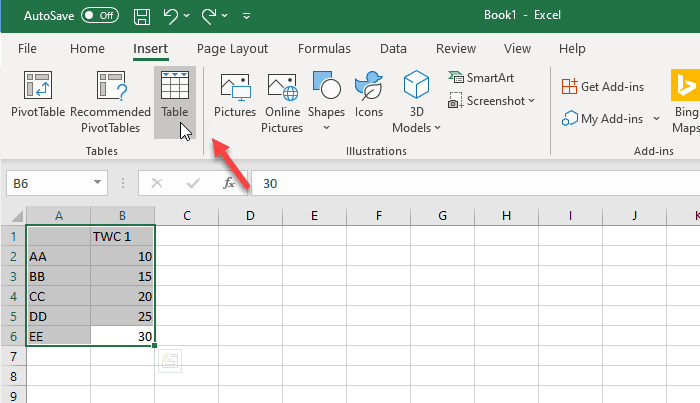
Onaylayabilmeniz için hücre aralığını gösterecektir. Verileri doğru seçerseniz, Tamam(OK ) düğmesine tıklayabilirsiniz. Tüm verileri bir tabloya dönüştürecektir. Hesap tablosu verileri hala seçiliyse, olağan yöntemi kullanarak bir grafik ekleyebilirsiniz . (insert a chart)Ancak, veriler veya yeni oluşturulan tablo seçili değilse, bunu Grafikler(Charts) bölümüne gitmeden önce yapmanız gerekir .
Bilgileriniz için, verilerle her türlü grafiği ekleyebilirsiniz – Çubuk(– Bar) grafiği, Çizgi(Line) veya Alan(Area) grafiği, İstatistik(Statistic) grafiği, vb.
Dinamik grafiğin veya sabit (standart) grafiğin nerede olduğunu doğrulamak için mevcut sütunların altına yeni veriler girebilirsiniz. Grafiğiniz otomatik olarak güncellenmelidir.
Umarım bu basit öğreticiyi takip etmek kolay olmuştur.
Excel ve Google E - (Read next: )Tablolar'da düzgün kavisli bir grafik nasıl yapılır(How to make a smooth curved graph in Excel and Google Sheets)
Related posts
Windows 11/10 bir Radar Chart nasıl oluşturulur
Organization Chart Excel'de nasıl oluşturulur
Excel'te bir Bar Graph or Column Chart nasıl oluşturulur?
Pie Chart Excel'da Nasıl Yapılır
Excel'de bir Combination Chart nasıl oluşturulur?
Microsoft Excel bilgilerinizi kurtarmaya çalışıyor
DISC function Excel'te Nasıl Kullanılır
INT and LCM Functions içinde Excel nasıl kullanılır
Microsoft Excel içinde URLs gelen alan adları ayıklamak nasıl
Excel'de Basit Bir Grafik veya Grafik Nasıl Yapılır?
Mean Excel'da Calculate Standard Deviation and Standard Error'ün
Excel içinde Mode function nasıl kullanılır
Microsoft Excel Tutorial, yeni başlayanlar için
CHOOSE function Excel'te Nasıl Kullanılır
XLS'ü Excel'e (XLS or XLSX) Windows 10'te Command line'leri kullanarak
Duration Financial Function içinde Excel nasıl kullanılır
Find and FindB functions Excel'de Nasıl Kullanılır
Microsoft Excel worksheet bir Trendline nasıl eklenir
Excel worksheet Tab'in rengini nasıl değiştirirsiniz
Chart position Excel spreadsheet'te nasıl kilitlenir
